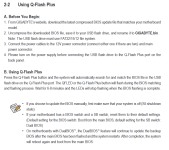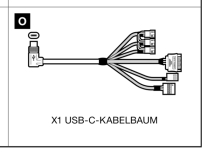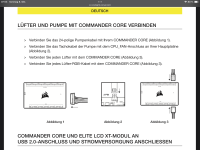Hallo,
falls das BIOS-Update fehlgeschlagen ist, versuche es per Q-Flash Plus nochmal.
Dafür brauchst du nur den 8-Pin EPS Stecker für die CPU und den 24-Pin Stecker ins Mainboard stecken, den USB-Stick* mit der BIOS-Version** in den mit "BIOS" gekennzeichneten USB-Steckplatz am Mainboard einstecken, den Kippschalter am Netzteil auf "An" stellen und dann den Q-Flash Plus Knopf unten am Mainboard drücken und kurz halten. Dann sollte das BIOS Update starten und nach 5-10 Minuten fertig sein. Falls du einen USB mit kleiner LED hast ist das ganz praktisch, dann siehst du durch das Blinken, dass etwas passiert.
*Der USB sollte den Partitionsstil "MBR" haben und als Dateiformat "FAT32".
Erfahren Sie, wie Sie eine GUID-Partitionstabelle (GPT) in Windows oder über die Befehlszeile in eine Master Boot Record (MBR)-Partition konvertieren.
learn.microsoft.com
Falls der USB Stick größer als 32GB ist und du ihn deswegen nur in "NTFS" oder "exFAT" formatieren kannst musst du über die Datenträgerverwaltung in Windows eine Partition erstellen die kleiner als 32GB ist, dann kannst du "FAT32" als Dateiformat auswählen.
**Die aktuelle BIOS-Version für dein Mainboard auf der Gigabyte Website herunterladen und in "GIGABYTE.bin" umbennenen (ohne Anführungszeichen).